آموزش فعال سازی حسگر اثر انگشت لپ تاپ hp
گاهی اوقات ممکن است برای کسی پیش بیاید که لپ تاپش گم شده و یا به سرقت برود و اطلاعات شخصی او دست دیگران بیفتد. اگر می خواهید یک لایه امنیتی به لپ تاپ خود اضافه کنید، می توانید از حسگر اثر انگشت استفاده کنید.
با این کار هیچکس دیگر نمی تواند لپ تاپ شما را روشن کند و وارد آن شود. همچنین با این کار دیگر لازم نیست رمز عبورهای سخت برای لپ تاپتان انتخاب کنید و با فراموش شدن آن ها دچار مشکل شوید.
برای انجام این کار کافیست با ما همراه شوید و تا انتها این مطلب را مطالعه فرمایید تا نحوه فعال سازی رمز اثر انگشت برای لپ تاپ hp را آموزش دهیم.
چگونه حسگر اثر انگشت لپ تاپ را فعل کنیم ؟
در اینجا نحوه تنظیمات حسگر اثر انگشت در لپ تاپ hp برای ورود به سیستم آورده شده است. برای فعال سازی اثر انگشت لپ تاپ hp مراحل زیر را دنبال کنید.
- به Settings > Accounts بروید.
- سپس در بخش Sign-in Options، در قسمت Windows Hello Fingerprint بر روی Set up کلیک کنید. اگر PIN ندارید، برای تنظیم خواندن اثر انگشت باید آن را ایجاد کنید.
- برای فعال سازی اثر انگشت لپ تاپ hp، بر روی Get Started کلیک کنید.
- PIN خود را وارد کنید.
- در این مرحله انگشت خود را روی حسگر اثر انگشت اسکن گنید. شما باید چندین بار این کار را انجام دهید تا به اسکنر اثر انگشت تصویر قابل قبولی ارائه دهید.
- اگر می خواهید فرآیند را با انگشت دیگری تکرار کنید، گزینه Add Another را کلیک کنید یا برنامه را ببندید.
حسگر اثر انگشت لپ تاپ hp
نحوه حذف حسگر اثر انگشت لپ تاپ hp
ممکن است بنا به دلایلی مثل فروش لپ تاپ، سپردن به تعمیرکار و … بخواهید اثر انگشتی که ثبت کرده اید را حذف کنید. برای انجام این کار مراحل زیر را دنبال کنید.
- برای حذف حسگر اثر انگشت لپ تاپ hp، وارد Settings ویندوز شوید.
- سپس روی Accounts کلیک کنید.
- روی Sign-in Options در سمت چپ کلیک کرده و در سمت راست پنجره، Windows Hello Fingerprint را انتخاب کنید.
- اکنون باید روی گزینه Remove کلیک کنید.
نحوه فعال سازی اثر انگشت لپ تاپ hp بسیار آسان است و با انجام مراحل کمی انجام می شود. پیشنهاد ما به شما این است که برای بالا بردن امنیت لپ تاپ و اطلاعات شخصی، حتما این کار را انجام دهید.
با انجام این کار فقط خودتان می توانید لپ تاپ را روشن کنید و از آن استفاده کنید. امیدواریم از این مطلب بهره کافی را برده باشید. سپس از همراهی شما عزیزان.
گردآوری توسط مجله اینترنتی دلگرم
نیلوفر گلی فروشانی
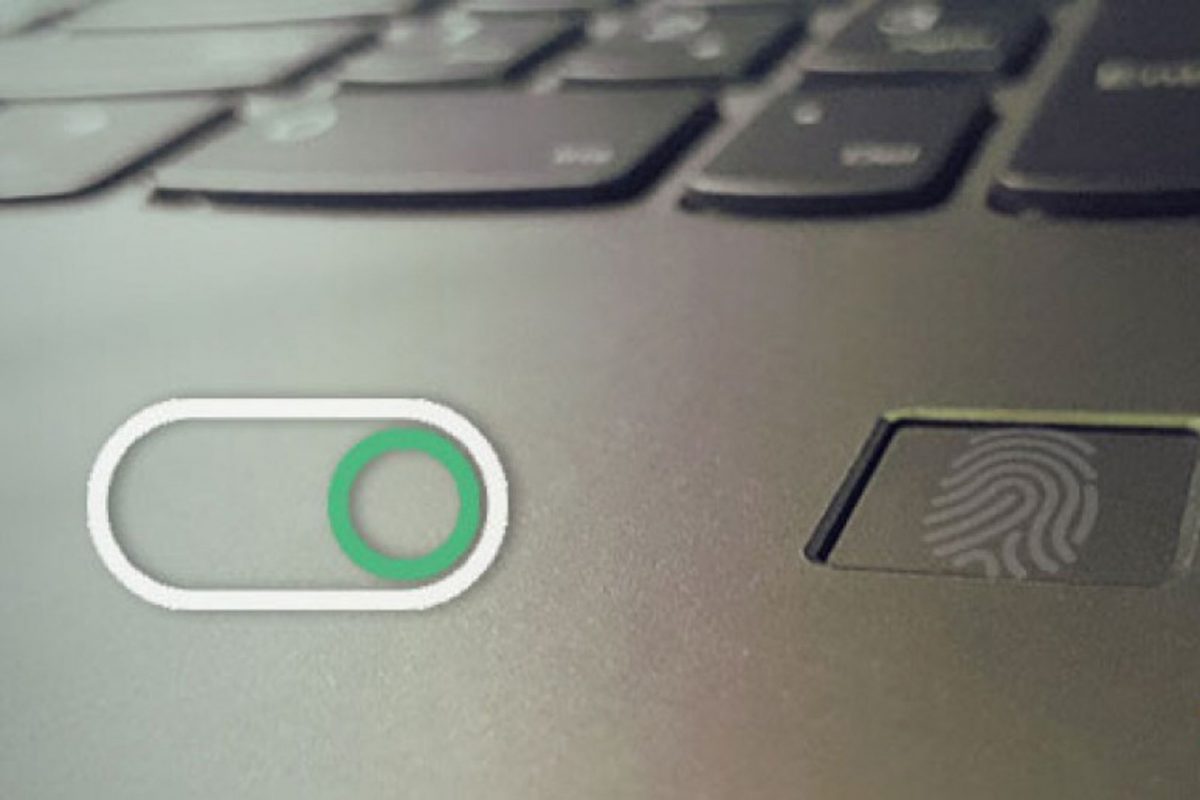
دیدگاهتان را بنویسید لغو پاسخ